Mogelijk bent u een pop-up op uw scherm tegengekomen die de flits verouderd Mac en je kunt je soms afvragen waarom je dit soort meldingen krijgt, zoals toen je onlangs je Mac kocht.
Laat me je vertellen dat het niet altijd het geval is wanneer je dergelijke waarschuwingen krijgt, het is een vorm van malware en adware om precies te zijn.
Deze hebben de neiging om je soms bang te maken, waardoor je het gevoel krijgt dat het echt nodig is update je flashplayer, soms verschijnt er een waarschuwingspictogram of knipperende lampjes om u onder druk te zetten en de urgentie te hebben om op die link te klikken.
ArtikelgidsDeel 1. Wat is Flash Player?Deel 2. Manieren om Flash Player-verouderde meldingen te verwijderenDeel 3. Hoe u uw Mac onderhoudt en grondig schoonmaakt om te voorkomen dat Flash Player een verouderde melding krijgtDeel 4. Conclusie
Deel 1. Wat is Flash Player?
Flash Player is een software die meestal wordt gebruikt om video's, audio en sommige multimedia op uw Mac of apparaten te streamen en te bekijken. Het is ook geen op zichzelf staand programma, het is te vinden op de extensies van de browser die u gebruikt, van Safari, Chrome of Firefox.
Is Flash-verouderde meldingen een virus?
Het dreigingsniveau van dit soort virussen is matig, het is niet zo schadelijk in tegenstelling tot de andere soorten virussen die je bestanden, inloggegevens en browsegeschiedenis kunnen binnendringen, maar zodra je in deze geldgenererende adware terechtkomt, wordt het risico groter .
Ze zullen u bijvoorbeeld vragen om een bijgewerkte versie van hun website te kopen. Om te kopen, moet u uw financiële gegevens verstrekken en dat is het allereerste begin dat u uw bankrekening opent voor andere mogelijke ongeautoriseerde aankopen.
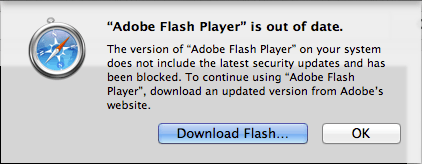
Hoe heb ik Flash Out of Date Notifications Virus gekregen?
Meestal komen gebruikers binnen door naar onbeveiligde websites te gaan, meestal realiseren we ons niet dat sommige van de websites die we bezoeken een tunnel kunnen zijn voor malware en adware zoals deze. Wees daarom erg enthousiast over het bezoeken van sommige sites en klik niet zomaar op iets.
Deel 2. Manieren om Flash Player-verouderde meldingen te verwijderen
Omdat het binnen de extensie van de browser werkt, moeten we het daar verwijderen. Als u meerdere browsers gebruikt, betekent dit dat u naar elk van hen moet gaan om te zien of er een is en deze te verwijderen.
Extensies verwijderen uit Safari
- Open Safari > Ga naar Safari-menu > Klik vervolgens op Voorkeuren
- Selecteer het pictogram Extensies > Blader door alle extensies en zoek naar de extensies die u niet vertrouwd lijken
- Selecteer op de onbekende extensie > Selecteer Installatie ongedaan maken
- In de menubalk bovenaan Selecteer Privacy > Op de optielijst Selecteer Websitegegevens beheren
- Blader door de lijst en zoek naar de website die de pop-up liet zien > Selecteer Verwijderen

Extensies verwijderen uit Chrome
- Open de Chrome-browser> Klik op de drie stippen naast de adresbalk aan de rechterkant van de pagina
- In de lijst Selecteer Instellingen > Aan de linkerkant van de pagina Selecteer Extensies of u kunt op de adresbalk drukken chrome: // extensions als een snelkoppeling
- Blader door de lijst en selecteer de extensie die u niet bekend voorkomt > Selecteer de extensie > Kies Verwijderen
- Op de adresbalk toets in chrome: // settings> Selecteer aan de linkerkant Privacy en beveiliging > Selecteer de eerste optie Browsegegevens wissen
- Vink de eerste vier vakjes aan Browsegeschiedenis, Downloadgeschiedenis, Cookies en andere sitegegevens > Selecteer een tijdsperiode > Selecteer Browser wissen
Extensies verwijderen uit Mozilla Firefox
- Start Firefox-browser> Klik naast de adresbalk op de drie horizontale lijnen> Selecteer in de lijst Add-ons
- Klik op Extensies, blader er doorheen en identificeer de onbekende extensie > Eenmaal gevonden Selecteer Verwijderen
- Klik op de drie horizontale lijnen > Selecteer Opties > Klik op Privacy en dan > Selecteren Recente geschiedenis wissen
- Selecteer een Tijdsperiode en zorg ervoor dat u Cookies en Cache aanvinkt > Selecteer Wissen
Gemakkelijke manier om browsercookies en cache te verwijderen met iMyMac PowerMyMac
Het doorlopen van elk van uw browsers om de extensies te verwijderen die ervoor kunnen zorgen dat de Flash Player-verouderde melding wordt veroorzaakt, is een vrij lang proces dat moet worden gevolgd. Hier is de gemakkelijkere manier om slechts één tool te gebruiken om deze in uw browsers te verwijderen, evenals de cache en cookies:
- Download en start iMyMac PowerMyMac op imymac.com
- Selecteer aan de linkerkant van de hoofdpagina Privacy module> Klik op het icoon aftasten
- Laat de tool scannen, waarna de browsers die u gebruikt aan de linkerkant van het scherm verschijnen > Selecteer Safari > Bekijk alle gegevens in de lijst aan de rechterkant > Klik op Schoon pictogram rechtsonder op de pagina
- Herhaal de stappen voor de andere browsers

Deel 3. Hoe u uw Mac onderhoudt en grondig schoonmaakt om te voorkomen dat Flash Player een verouderde melding krijgt
Er zijn enkele manieren om dit soort malware en adware te verkrijgen, maar voordat u het als een probleem ervaart, kunt u het daadwerkelijk voorkomen door de eenvoudige herinneringen en stappen hieronder te volgen:
- Controleer de legitimiteit van de websites die u bezoekt
- Wees waakzaam op de waarschuwingsindicatoren zoals niet-gerelateerde advertenties en pop-ups die op het scherm verschijnen
- Klik niet zomaar ergens op, probeer het eerst op te zoeken in een zoekmachine voordat je ergens op klikt
- Maak er een gewoonte van om uw browsegeschiedenis op te schonen en cache en cookies te verwijderen
- Bezoek zo nu en dan de extensies die in uw browsers zijn geïnstalleerd
- Lees voordat u software downloadt aandachtig de voorwaarden en wat daarbij hoort
Bonustips: gebruik iMyMac PowerMyMac om uw Mac in een paar klikken grondig schoon te maken
Het uitvoeren van een grondige opschoning van uw browsers en Mac is op de een of andere manier tijdrovend, het is niet moeilijk, maar u moet veel instellingen en pagina's doorlopen voordat u het daadwerkelijk kunt opruimen.
Met iMyMac PowerMyMac het kost je maar een paar klikken, hieronder staan de functies en stappen voor het gebruik ervan:
- Het kan u helpen uw persoonlijke en privé-informatie te behouden door uw browsegeschiedenis, opgeslagen gegevens zoals automatisch aanvullen-functies zoals gebruikersnaam en wachtwoorden te wissen
- Je Mac kan worden geoptimaliseerd en de prestaties verbeteren, zoals de snelheid en functionaliteiten
- Er zijn veel functies waarvan u kunt profiteren, zoals Systeemstatus die u een achtergrond kan geven over hoe uw Mac het doet op het gebied van opslag
- Het is eigenlijk een krachtig hulpmiddel dat dubbele bestanden en vergelijkbare afbeeldingen kan scannen om u te helpen wat ruimte vrij te maken
- U hoeft niet technisch onderlegd te zijn om deze tool te gebruiken, aangezien het heel gemakkelijk te begrijpen is en u alleen maar hoeft te selecteren en te beslissen
- Het zal u toelaten om gebruik de tool gratis voor de eerste 500 MB, u hoeft niet naar dure computertechnici te gaan om u te helpen uw Mac op te ruimen
- Voor het geval u problemen ondervindt bij het gebruik van de tool, is er e-mailondersteuning beschikbaar om u te helpen en te begeleiden
Hoe u uw Mac grondig kunt reinigen
- Download en start iMyMac PowerMyMac
- Selecteer aan de linkerkant van de pagina Master Scan en klik vervolgens op het pictogram Scan
- Vink de vakjes Gebruikerslogboeken en Systeemlogboeken aan en klik vervolgens op het pictogram Opschonen
- Er wordt een nieuwe pagina weergegeven met een samenvatting van hoeveel er is verwijderd en uw resterende opslagruimte

Deel 4. Conclusie
Nu we in staat zijn om te identificeren wat Flash Player is en hoe het werkt als u toevallig ziet dat dit soort Flash Player een verouderde melding is, hoeft u zich geen zorgen meer te maken, aangezien dit soorten malware zijn om wat goed geld van je.
We hebben ook besproken wat de stappen zijn om het te verwijderen voor het geval je er al een hebt en het belangrijkste is hoe je kunt voorkomen dat het op je Mac staat.
Het uitvoeren van het onderhoud kan veel tijd kosten, daarom is het het beste om een krachtige tool te gebruiken, namelijk de iMyMac PowerMyMac als uw partner bij het onderhoud van uw Mac.



